
Агуулгын хүснэгт:
- Алхам 1: Бага зэрэг түүх…
- Алхам 2: багаж хэрэгсэл, материал
- Алхам 3: 3D хэвлэх
- Алхам 4: Хэлхээний тойм
- Алхам 5: Нүүрийг угсрах
- Алхам 6: Толгойг бэхлэх
- Алхам 7: тэсрэлт ба мөрийг угсрах
- Алхам 8: Гараа угсрах
- Алхам 9: Цээжийг бэхлэх
- Алхам 10: Дугуйг угсрах
- Алхам 11: Утас эзэмшигч
- Алхам 12: Суурийг суурилуулах
- Алхам 13: Буцах ба цахилгаан багц
- Алхам 14: Цахилгаан хэлхээг холбох
- Алхам 15: Arduino код
- Алхам 16: Андройд апп
- Алхам 17: Хяналтын интерфэйс
- Зохиолч John Day [email protected].
- Public 2024-01-30 11:02.
- Хамгийн сүүлд өөрчлөгдсөн 2025-01-23 15:00.


IgorF2Follow by зохиогчийн дэлгэрэнгүй:






Тухай: Бүтээгч, инженер, галзуу эрдэмтэн, зохион бүтээгч IgorF2 -ийн тухай дэлгэрэнгүй »
Instructables Wheel тэмцээний тэргүүн шагнал, Instructables Arduino уралдааны хоёрдугаар шагнал, Хүүхдэд зориулсан дизайны сорилын уралдааны дэд байр. Бидэнд санал өгсөн бүх хүмүүст баярлалаа !!!
Роботууд хаа сайгүй ирдэг. Үйлдвэрлэлийн хэрэглээнээс усан доорх болон сансрын хайгуул хүртэл. Гэхдээ миний дуртай зүйл бол зугаа цэнгэл, зугаа цэнгэлд зориулагдсан хүмүүс юм! Энэхүү төсөлд DIY роботыг хүүхдийн эмнэлгүүдийн зугаа цэнгэлд зориулан бүтээсэн бөгөөд хүүхдүүдэд хөгжилтэй байх болно. Энэхүү төсөл нь хүүхдийн эмнэлэгт буяны үйл ажиллагаа явуулдаг ТББ -уудад туслах зорилгоор мэдлэгээ хуваалцах, технологийн шинэчлэлийг дэмжих зорилготой юм.
Энэхүү заавар нь ESP8266 Wi-Fi модульд холбогдсон Arduino Uno ашиглан алсын удирдлагатай, Wi-Fi сүлжээгээр удирддаг хүн дүрст роботыг хэрхэн бүтээхийг харуулжээ. Энэ нь толгой ба гарны хөдөлгөөн, зарим тогтмол гүйдлийн мотор, LED матрицаар хийсэн нүүрний зарим хөдөлгүүрийг ашигладаг. Энэхүү роботыг HTML интерфэйсийг ашиглан ердийн интернет хөтчөөс удирдах боломжтой. Андройд ухаалаг гар утсыг роботоос видео болон аудиог операторын удирдлагын интерфейс рүү дамжуулахад ашигладаг.
Энэхүү заавар нь роботын бүтцийг 3D хэлбэрээр хэрхэн хэвлэж, угсарсан болохыг харуулсан болно. Цахим хэлхээг тайлбарлаж, Arduino кодыг нарийвчлан тайлбарласан тул хэн ч роботыг хуулбарлах боломжтой болно.
Энэхүү роботод ашигладаг зарим техникийг Instructables дээр аль хэдийн нийтэлсэн байв. Дараахь хичээлүүдийг үзээрэй.
www.instructables.com/id/WiDC-Wi-Fi-Controlled-FPV-Robot-with-Arduino-ESP82/
www.instructables.com/id/Controlling-a-LED-Matrix-Array-With-Arduino-Uno/
www.instructables.com/id/Wi-Servo-Wi-fi-Browser-Controlled-Servomotors-with/
Энэхүү зааварт оруулсан кодын эхний хувилбарыг хариуцсан дээр дурдсан төсөлд оролцсон бусад багийн гишүүдэд онцгой талархал илэрхийлье.
- Тиаго Фарауче
- Диего Август
- Yhan Christian
- Хелам Морейра
- Бага Пауло де Азеведо
- Guilherme Pupo
- Рикардо Каспирро
- ASEBS
Төслийн талаар илүү ихийг олж мэдэх:
hackaday.io/project/12873-rob-da-alegria-joy-robot
www.hackster.io/igorF2/robo-da-alegria-joy-robot-85e178
www.facebook.com/robodaalegria/
Та яаж туслах вэ?
Энэхүү төслийг багийн гишүүд болон зарим аж ахуйн нэгжийн жижиг хандиваар санхүүжүүлж байгаа. Хэрэв танд таалагдсан бол бидэнд туслах хэд хэдэн арга байна:
- Хандив: Хэрэв та роботыг бүтээх, түүний сайжруулалтыг дэмжихийг хүсч байвал бидэнд зөвлөгөө өгөх боломжтой. Энэхүү зөвлөмжийг хангамж (электроник, 3d хэвлэх, утас гэх мэт) худалдаж авах, хүүхдийн эмнэлэгт үзүүлэх оролцоог дэмжихэд ашиглах болно. Таны нэр төслийн зээлд нэмэгдэх болно! Та манай дизайны зөвлөмжийг Thingiverse платформ дээр илгээх боломжтой:
- Жишээ нь: Манай төслийг хэр үнэлж байгаагаа харуулаарай. Төслийнхөө баримтжуулсан платформ дээр "like" өг (Facebook, Hackster, Hackaday, Maker Share, Thingiverse …).
- Хуваалцах: Төслөө дуртай нийгмийн сүлжээнийхээ вэбсайт дээр хуваалцаж, ингэснээр бид илүү олон хүнд хүрч, дэлхийн олон үйлдвэрлэгчдэд урам зориг өгөх болно.
Anet A8 -ийг ердөө 169.99 доллараар худалдаж авах боломжтой гэдгийг та мэдэх үү? Энд дарж өөрийнхийг аваарай
Алхам 1: Бага зэрэг түүх…
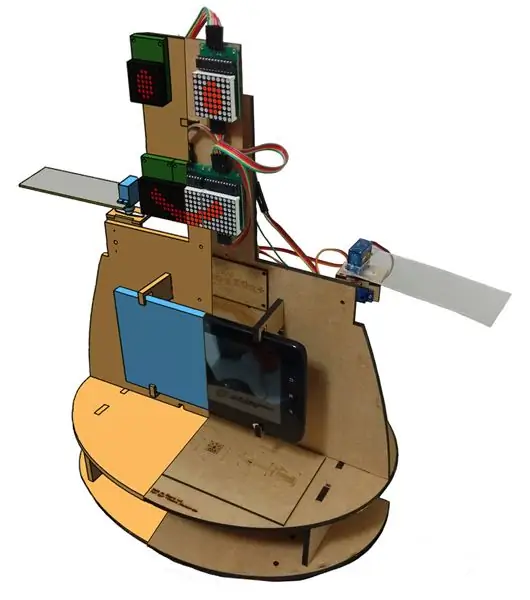



'Robô da Alegria' ('Баяр баясгалантай робот') төсөл нь 2016 онд технологи хөгжүүлж, үйлдвэрлэгчдийн хөдөлгөөнд олон нийтийг татах зорилготой Байксада Сантиста мужид (Бразил) төрсөн. Хүүхдийн эмнэлгүүдэд ТББ -уудын сайн дурын төслүүдээр өдөөгдсөн энэхүү төсөл нь хүүхдийн эмнэлгийн орчинд бага зэрэг зугаатай байх, бусад байгууллагын ажилд хувь нэмэр оруулах чадвартай, нээлттэй техник хэрэгсэл, програм хангамжийн хэрэгслийг ашиглан робот бүтээхийг зорьж байна.
Төслийн үрийг 2015 оны сүүлээр тарьсан. Baixadas Santista -ийн Стартапуудын Холбоо (ASEBS) -аас сурталчилсан технологийг бий болгох, хөгжүүлэх талаар ярилцсаны дараа. Энэ нь мөнгөн шагналгүй төслөө боловсруулсан боловч хүмүүст бусдад туслах зорилготой альтруист байдлаар оролцох сэдвийг харуулсан болно.
Робот анхны үзэл баримтлалаасаа өнөөг хүртэл янз бүрийн өөрчлөлтийг хийсэн. Механик нүд, хөмсөгтэй ганц толгойноос өнөөгийн хүн дүр төрх хүртэл хэд хэдэн давталт хийж, янз бүрийн хийц материал, электрон төхөөрөмжийг туршиж үзсэн. Нийлэг загвар болон лазераар зүссэн БСХС-ээс бид 3D хэвлэсэн биед шилжсэн. Bluetooth-ээр хянагддаг хоёр servo мотортой энгийн интерфейсээс эхлээд Wi-Fi сүлжээг ашиглан вэб интерфэйс ашиглан 6 servomotors болон 2 DC DC мотороос бүрдсэн бие хүртэл.
Роботын бүтцийг бүхэлд нь Fusion 360 ашиглан 3D хэвлэлийн аргаар үйлдвэрлэсэн. Принтер ашиглах хамгийн дээд хугацаа нь чухал байдаг үйлдвэрлэгч эсвэл фаб лабораторид роботын хуулбарыг үйлдвэрлэхийн тулд роботыг хэд хэдэн хэсэгт хуваасан. тус бүр гурван цагаас бага хэвлэх. Бүрэлдэхүүн хэсгүүдийг нааж эсвэл боолтоор боож, биеийг бэхлэнэ.
LED массивуудаас бүрдсэн нүүр нь роботод сэтгэл хөдлөлөө илэрхийлэх чадварыг өгдөг. Серватороор удирддаг гар ба хүзүү нь жижиг автомат машинд хэрэглэгчидтэй харилцахад шаардлагатай хөдөлгөөнийг өгдөг. Роботын хяналтын төвд Arduino Uno нь бүх дагалдах хэрэгслүүдтэй холбогддог бөгөөд үүнд ESP8266 модультай харилцах нь хэрэглэгчид ижил Wi-Fi сүлжээнд холбогдсон аливаа төхөөрөмжөөр дамжуулан илэрхийлэл, хөдөлгөөнийг удирдах боломжийг олгодог.
Түүнчлэн роботын цээжинд ухаалаг гар утас суурилуулсан бөгөөд энэ нь роботын оператор болон хүүхдүүдийн хооронд аудио, видео дамжуулах зориулалттай юм. Төхөөрөмжийн дэлгэцийг роботын биетэй харьцах зориулалттай тоглоом болон бусад програмуудтай харьцахад ашиглаж болно.
Алхам 2: багаж хэрэгсэл, материал




Энэхүү төсөлд дараах багаж, материалыг ашигласан болно.
Хэрэгсэл:
- 3D принтер - Роботын бүх биеийг 3D хэвлэсэн байна. Бүтэн бүтцийг бий болгохын тулд хэдэн цагийн 3D хэвлэх шаардлагатай байв;
- PLA утас - Биеийг хэвлэхэд ашигладаг цагаан ба хар өнгийн PLA судлууд;
- Шураг драйвер - Ихэнх эд анги нь боолт ашиглан холбогдсон;
- Супер цавуу - Зарим хэсгийг супер цавуу ашиглан бэхэлсэн;
- Бахө, таслагч
- Гагнуурын төмөр ба утас
Электроник
- Arduino Uno (холбоос / холбоос) - Үүнийг роботын үндсэн хянагч болгон ашигладаг. Энэ нь мотор руу дохио илгээж, WiFi модультай холбогддог;
- ESP8266-01 (холбоос / холбоос)- Үүнийг 'WiFi модем' болгон ашигладаг. Энэ нь Arduino Uno -ийн гүйцэтгэх хяналтын интерфейсээс дохио хүлээн авдаг;
- SG90 servomotors (x6) (link / link) - Дөрвөн servo -г гар, хоёрыг толгойны хөдөлгөөнд ашигласан;
- Редукс ба резин дугуйтай тогтмол гүйдлийн мотор (x2) (холбоос / холбоос) - Тэд роботыг бага зайд туулах боломжийг олгодог;
- L298N хос суваг H -гүүр (x1) (холбоос / холбоос) - Энэ нь Arduino дижитал гаралтыг хөдөлгүүрийн хүчдэл болгон хувиргадаг;
- 16 сувгийн servo хянагч (холбоос / холбоос) - Энэхүү самбарын тусламжтайгаар хэд хэдэн servomotors -ийг зөвхөн хоёр Arduino гаралтыг ашиглан удирдах боломжтой;
- MAX7219 8x8 LED дэлгэц (x4) (холбоос / холбоос) - Тэдгээрийг роботын нүүр болгон ашигладаг;
- Микро USB кабель - Кодыг байршуулахад ашигладаг;
- Эмэгтэй-эмэгтэй холбогч утас (зарим);
- Эрэгтэй, эмэгтэй холбогч утас (зарим);
- Ухаалаг гар утас - Motorola 4.3 "Moto E ухаалаг гар утас ашигласан. Үүнтэй ижил хэмжээтэй бусад нь ажиллах боломжтой;
- 18650 батерей (x2) (холбоос) - Тэд Arduino болон бусад дагалдах хэрэгслийг тэжээхэд ашиглагддаг байсан;
- 18650 батерей эзэмшигч (x1) (холбоос / холбоос) - Тэд батерейг байрандаа барьдаг;
- 1N4001 диод (x2)
- 10 кох эсэргүүцэл (x3)
- 20мм асаах/унтраах унтраалга (x1)
- Protoshield (холбоос) - Энэ нь хэлхээг холбоход тусалдаг.
Механик:
- Бөмбөг дугуй (x2)
- M2x6 мм боолт (+-70)
- M2x10 мм боолт (+-20)
- M2x1.5mm самар (x10)
- M3x40 мм боолт (x4)
- M3x1.5mm самар (x4)
Дээрх линкүүд нь энэхүү хичээлд ашигласан эд зүйлсийг хаанаас олж, энэ төслийг хөгжүүлэхэд дэмжлэг үзүүлэх зөвлөмж юм. Тэднийг өөр газраас хайж, дуртай орон нутгийнхаа эсвэл онлайн дэлгүүрээсээ худалдаж аваарай.
Anet A8 -ийг Gearbest дээрээс ердөө 169.99 доллараар худалдаж авах боломжтой гэдгийг та мэдэх үү? Өөрийнхийг аваарай:
Алхам 3: 3D хэвлэх
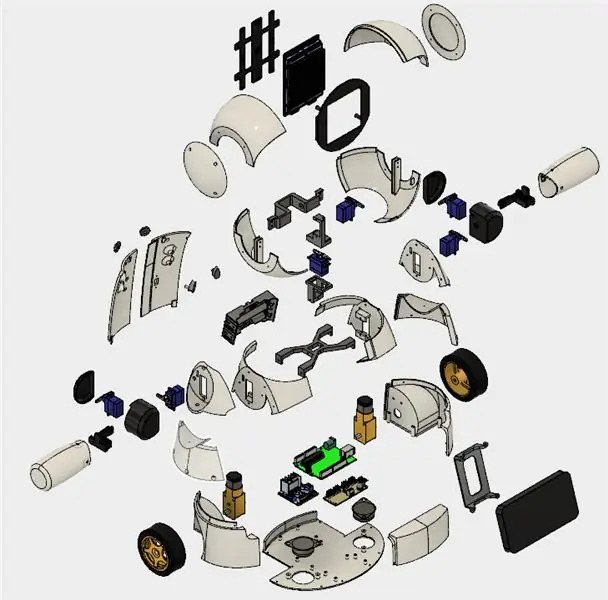

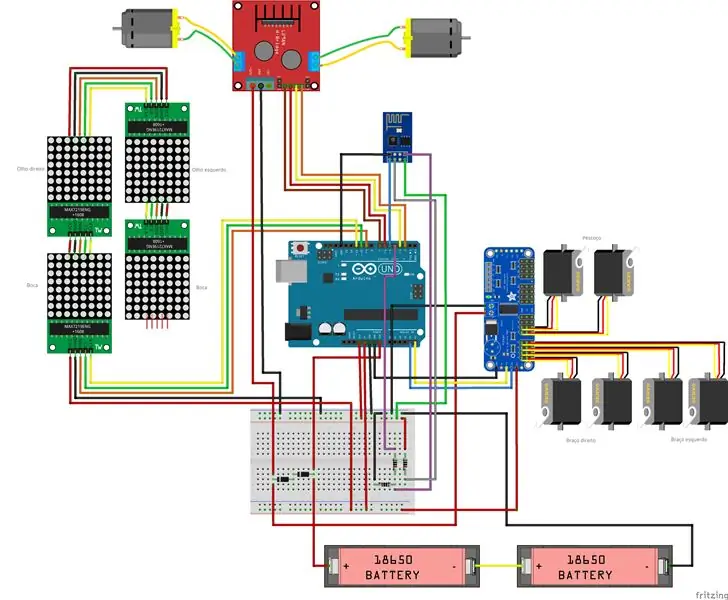
Роботын бүтцийг Autodesk Fusion 360 ашиглан 3D хэвлэмэл хэлбэрээр бүтээжээ. Принтер ашиглах хамгийн дээд хугацаа чухал байдаг үйлдвэрлэгч орон зайд эсвэл фаб лабораторид роботын хуулбарыг үйлдвэрлэхийн тулд роботыг хэд хэдэн хэсэгт хуваасан. тус бүр гурван цагаас бага хэвлэх. Бүрэлдэхүүн хэсгүүдийг нааж эсвэл боолтоор боож, биеийг бэхлэнэ.
Энэхүү загвар нь 36 өөр хэсгээс бүрдэнэ. Тэдгээрийн ихэнхийг 10% дүүргэгчтэйгээр тулгуургүй хэвлэсэн байв.
- Толгой дээд (баруун/зүүн)
- Толгойн доод хэсэг (баруун/зүүн)
- Толгойн хажуугийн таг (баруун/зүүн)
- Нүүрний арын хавтан
- Нүүрний урд хавтан
- Хүзүүний тэнхлэг 1
- Хүзүүний тэнхлэг 2
- Хүзүүний тэнхлэг 3
- Хүзүүний төв
- Гар (баруун/зүүн)
- Мөр (баруун/зүүн)
- Мөрний аяга (баруун/зүүн)
- Мөрний малгай (баруун/зүүн)
- Гар тэнхлэг (баруун/зүүн)
- Цээж (баруун/зүүн)
- Цээж (баруун/зүүн/урд)
- Дугуй (баруун/зүүн)
- Суурь
- Утас эзэмшигч
- Буцах (баруун/зүүн)
- Бариул (баруун/зүүн)
- Шүүгээ (баруун/зүүн)
Роботыг дуугаргах журмыг дараах алхамуудад тайлбарласан болно.
Та бүх stl файлыг дараах вэбсайтуудаас татаж авах боломжтой.
- https://www.thingiverse.com/thing:2765192
- https://pinshape.com/items/42221-3d-printed-joy-robot-robo-da-alegria
- https://www.youmagine.com/designs/joy-robot-robo-da-alegria
- https://cults3d.com/en/3d-model/gadget/joy-robot-robo-da-alegria
- https://www.myminifactory.com/object/55782
Энэ бол туршилтын прототип юм. Зарим хэсгүүдэд зарим сайжруулалт хийх шаардлагатай байна (төслийн дараагийн шинэчлэлтүүдийн хувьд). Зарим мэдэгдэж буй асуудлууд байна:
- Зарим servo болон мөрний утас хоорондын хөндлөнгийн оролцоо;
- Толгой ба уналтын хоорондох үрэлт;
- Дугуй ба бүтэц хоорондын үрэлт;
- Зарим эрэгний нүх хэтэрхий нягт тул өрөмдлөг эсвэл хобби хутгаар томруулах шаардлагатай.
Хэрэв танд 3D принтер байхгүй бол дараахь зүйлийг хийж болно.
- Үүнийг найздаа хэвлүүлэхийг хүсээрэй;
- Ойролцоох хакер/үйлдвэрлэгчийн орон зайг хайж олоорой. Энэхүү загварыг хэд хэдэн хэсэгт хуваасан тул хэсэг тус бүрийг хэвлэхэд дөрвөн цаг хүрэхгүй хугацаа шаардагдана. Зарим хакер/үйлдвэрлэгч орон зай зөвхөн ашигласан материалынхаа төлбөрийг авах болно;
- 3D принтерээ өөрөө худалдаж аваарай. Та Anet A8 -ийг Gearbest дээрээс ердөө 169.99 доллараар олох боломжтой. Өөрийнхийг аваарай:
- DIY иж бүрдэл худалдаж авах сонирхолтой байна уу? Хэрэв хангалттай хүмүүс сонирхож байвал би Tindie.com дээр DIY иж бүрдэл санал болгож магадгүй юм. Хэрэв та үүнийг хүсч байвал надад мессеж илгээнэ үү.
Алхам 4: Хэлхээний тойм
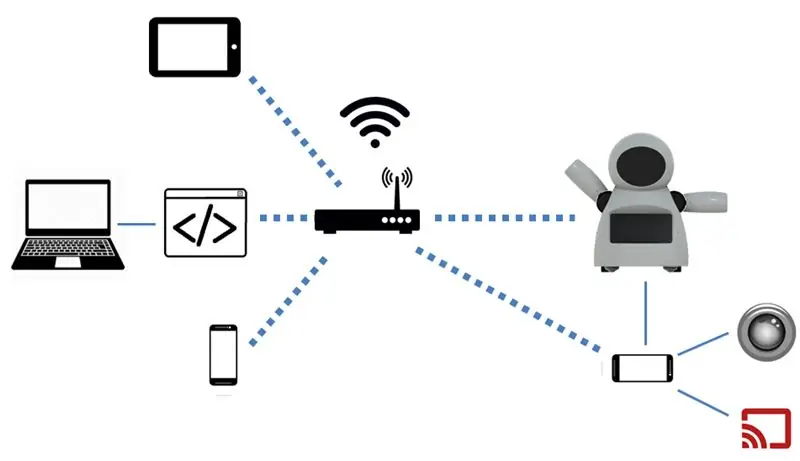
Роботыг цөм нь Arduino Uno ашиглан удирддаг. Arduino нь роботыг Wi-Fi сүлжээгээр алсаас удирдахад ашигладаг ESP8266-01 модулийг холбодог.
16 сувагтай servo хянагч нь I2C холболтыг ашиглан Arduino-д холбогдсон бөгөөд 6 servomotors-ийг удирддаг (хүзүүнд хоёр, гар тус бүрт хоёр). 5 ширхэг 8х8 хэмжээтэй LED матрицыг Arduino удирддаг. Дөрвөн Arduino дижитал гаралтыг h-bridge ашиглан хоёр тогтмол гүйдлийн хөдөлгүүрийг удирдахад ашигладаг.
Хэлхээг хоёр USB цахилгаан банк ашиглан тэжээдэг: нэг нь мотор, нөгөө нь Arduino. Би роботыг бүхэлд нь цахилгаан тэжээлийн багц ашиглан тэжээхийг хичээсэн. Гэхдээ ESP8266 нь тогтмол гүйдлийн мотор асах/унтраах үед үсрэлтээс болж холболт тасардаг байв.
Роботын цээж нь ухаалаг гар утастай. Энэ нь энгийн компьютер дээр байрладаг хяналтын интерфейсээс видео болон аудиог дамжуулахад ашиглагддаг. Энэ нь ESP6288 руу тушаал илгээх боломжтой бөгөөд ингэснээр роботын биеийг өөрөө удирдах боломжтой болно.
Энд ашигласан бүрэлдэхүүн хэсгүүдийг зориулалтаар нь оновчтой болгоогүй байж магадгүй гэдгийг анзаарч магадгүй юм. Жишээлбэл, Arduino + ESP8266 хослолын оронд NodeMCU ашиглаж болно. Камертай Rapsberry Pi нь ухаалаг гар утсыг сольж, моторыг хянах болно. Андройд ухаалаг гар утсыг роботынхоо "тархи" болгон ашиглах боломжтой. Энэ бол үнэн … Хүн бүрт хүртээмжтэй, ашиглахад хялбар тул Arduino Uno -г сонгосон. Бид энэ төслийг эхлүүлэх үед ESP болон Raspberry Pi хавтангууд бидний амьдарч буй газарт харьцангуй үнэтэй хэвээр байгаа … бид нэгэнт хямд үнэтэй робот бүтээхийг хүсч байсан бөгөөд тэр үед хамгийн сайн сонголт болох Arduino хавтангууд.
Алхам 5: Нүүрийг угсрах
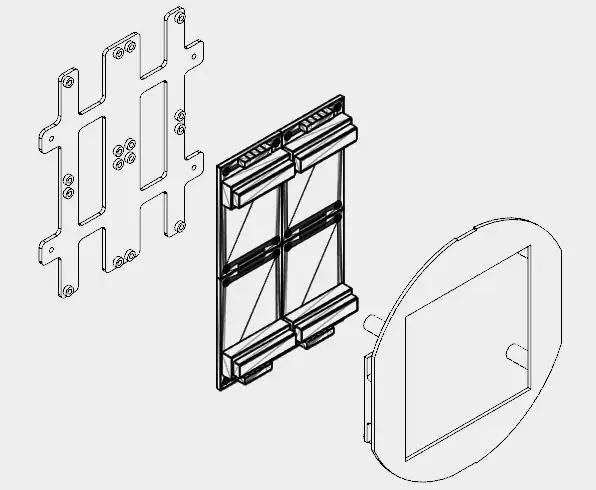
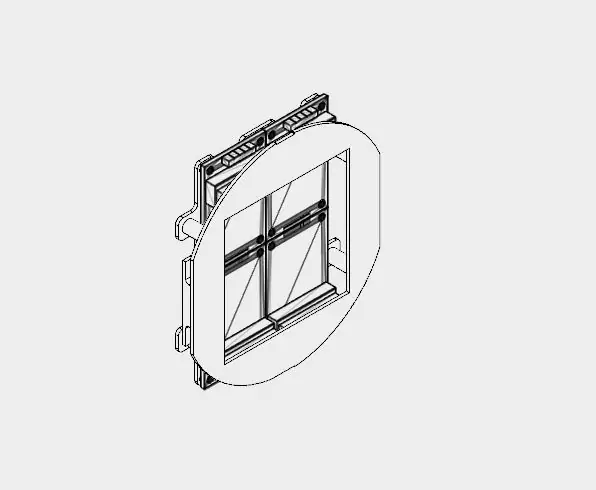


Роботын нүүрэнд 8х8 хэмжээтэй дөрвөн LED матриц ашигласан.
Бүтцийг хоёр хэсэгт хуваасан (нүүрний арын хавтан ба нүүрний урд хавтан) 3D PLA хар PLA ашиглан хэвлэв. 10% дүүргэгчгүй, ямар ч тулгуургүй 3D хэвлэхэд 2.5 цаг зарцуулсан.
Орон зай хязгаарлагдмал байгаа тул LED матрицын холбогчийг салгаж, байрлалыг доор тайлбарласны дагуу өөрчлөх шаардлагатай байв.
- LED матрицыг арилгах;
- Таслах оролт, гаралтын холбогч;
- Дахин гагнана.
Та зургуудаас эцсийн үр дүнг харж болно.
Дараа нь дөрвөн LED матрицыг 16 M2x6mm боолт ашиглан арын хавтан дээр бэхлэв. Зүүг схемийн дагуу холбосон.
Эхний матрицыг 5 утастай эрэгтэй эмэгтэй холбогч ашиглан холбосон. Эр төгсгөл нь хожим Arduino тээглүүртэй холбогдсон байв. Эмэгтэй төгсгөл нь матрицын оролтын тээглүүр дээр холбогдсон байна. Матриц бүрийн гаралт нь эмэгтэй-эмэгтэй холбогчийг ашиглан дараагийн оролттой холбогддог.
Матрицыг холбосны дараа урд талын хавтанг дөрвөн М2 боолт ашиглан суурилуулна. Холбогчийг арын болон урд талын самбараар боож, сул утас байхгүй болно.
Нүүрний модулийг дараа нь роботын толгой дотор суулгасан бөгөөд үүнийг дараагийн алхамуудад тайлбарлах болно.
Алхам 6: Толгойг бэхлэх
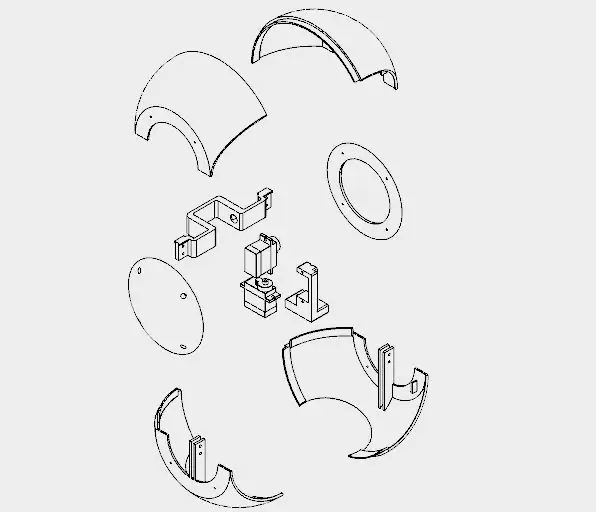
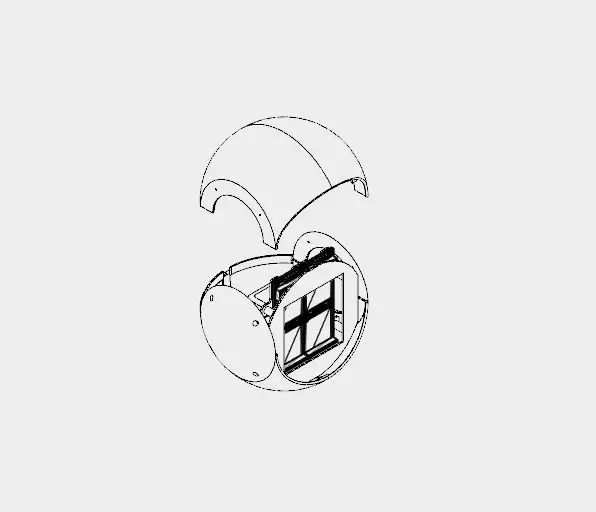


Роботын толгойг гурав дахь хэвлэсэн гурав дахь хэсэгт хуваасан бөгөөд бүгдийг нь цагаан өнгийн PLA форматаар 0.2 мм нарийвчлалтай, 10% дүүргэгчтэй, ямар ч тулгуургүй хэвлэв.
- Толгой дээд (баруун ба зүүн)
- Толгойн доод хэсэг (баруун ба зүүн)
- Толгойн малгай (баруун ба зүүн)
- Хүзүүний тэнхлэг 1
- Хүзүүний тэнхлэг 2
130 мм диаметртэй бүтцийг хэвлэхэд бараг 18 цаг зарцуулсан.
Толгойн дээд ба доод хэсгийг хоёр хэсэгт хуваадаг. Тэд супер цавуу ашиглан наасан байна. Цавуу түрхээд хэдэн цагийн турш байлгана.
Хажуугийн тагийг толгойны дээд ба доод хэсэгт бэхэлсэн боолт ашиглан бэхлэнэ. Ийм байдлаар толгойны дээд хэсэгт бэхэлсэн боолтыг салгаснаар толгойг засахын тулд салгаж болно. Толгойгоо хаахаасаа өмнө роботын нүүрийг (өмнөх алхамд тайлбарласан), цээжийг (дараагийн алхамуудад дүрсэлсэн) угсарна.
5 -р servomotor нь хүзүүний тэнхлэгт бэхлэгдсэн байна 1. Би тэнхлэгээ тэнхлэгийн дунд байрлуулж, дараа нь эвэрээ холбож, шураг ашиглан байрлалаа түгжив. Би servo мотор дээр хүзүүний тэнхлэг 2 -ийг холбохын тулд хоёр M2x6mm боолт ашигласан. 6 -р servomotor нь хүзүүний тэнхлэг 2 -т ижил аргаар бэхлэгддэг.
2 -р хүзүүний тэнхлэгийг дараа нь хүзүүний төвд холбосон бөгөөд энэ нь дараагийн алхам дээр харагдаж байна.
Нүүрний модулийг толгой дотор суулгасан болно.
Алхам 7: тэсрэлт ба мөрийг угсрах
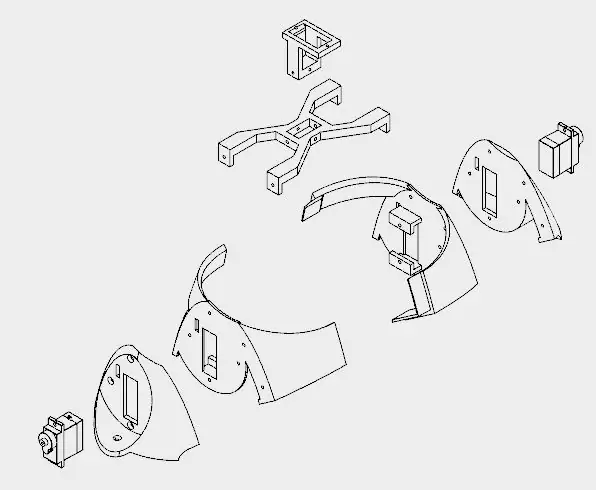
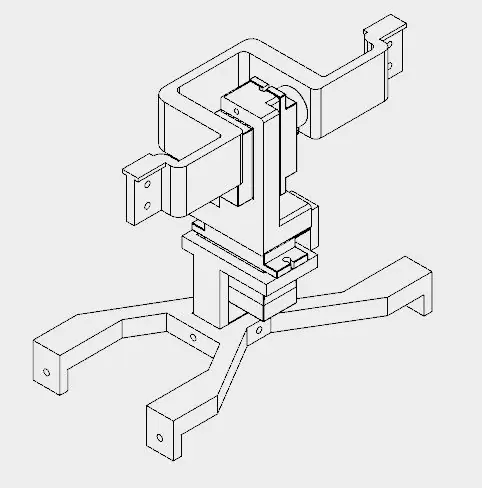
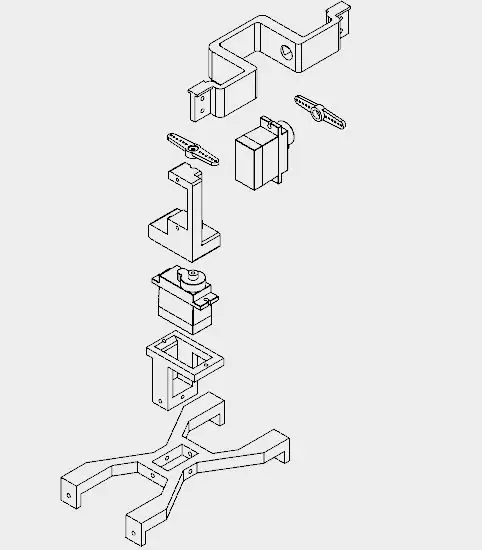
Цээж, мөр намайг хэвлэхэд ойролцоогоор 12 цаг зарцуулсан.
Энэ хэсэг нь таван өөр хэсгээс бүрдэнэ.
- Цээж (баруун/зүүн)
- Мөр (баруун/зүүн)
- Хүзүүний төв
- Хүзүүний тэнхлэг 3
Цээжний хэсгийг супер цавуу ашиглан наасан. М2x10мм боолтыг ашиглан хажуу талыг мөрөн дээр бэхэлсэн бөгөөд тал бүр дээр servomotors (Servomotor #2 ба #4) суурилуулсан. Тэд мөр бүрийн тэгш өнцөгт нүхээр дамждаг (утас дамжуулахад үнэхээр хэцүү байдаг) ба M2x10 мм боолт, самар ашиглан бэхлэнэ.
Төв хүзүү нь тэгш өнцөгт нүхтэй бөгөөд хүзүүний тэнхлэгийн 3 хэсгийг оруулна. Эдгээр хоёр хэсгийг холбохын тулд дөрвөн M2x6mm боолт ашигласан. Үүний дараа төвийн хүзүүг мөрөн дээр бэхлэв. Энэ нь мөрийг цээжин дээр бэхлэхэд ашигладаг боолтыг ашигладаг. Түүний байрлалыг түгжихийн тулд дөрвөн ширхэг M2x1, 5 мм хэмжээтэй самар ашигладаг.
Servomotor #6 нь хүзүүний тэнхлэг 3 -т хоёр эрэг ашиглан холбогдсон. Дараа нь би хүзүүний тэнхлэг 3 -ийг хүзүүний төвийн тэгш өнцөгт нүхний дотор суулгаж, байрлалаа түгжихийн тулд дөрвөн ширхэг M2x6 мм боолт ашигласан.
Алхам 8: Гараа угсрах
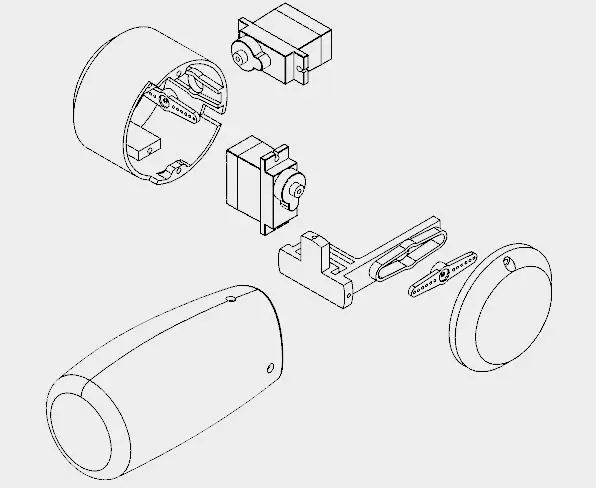

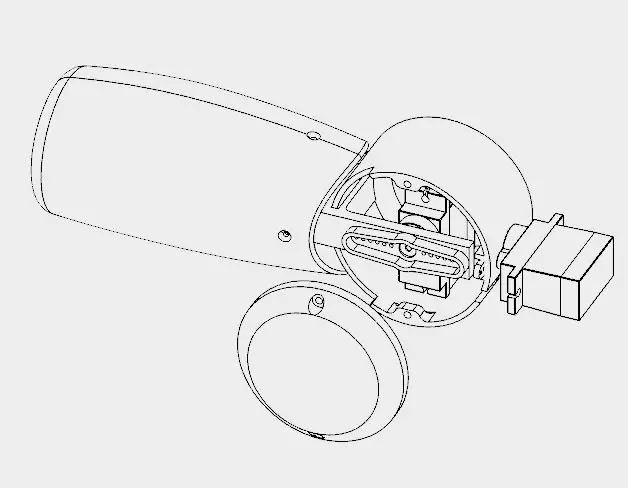
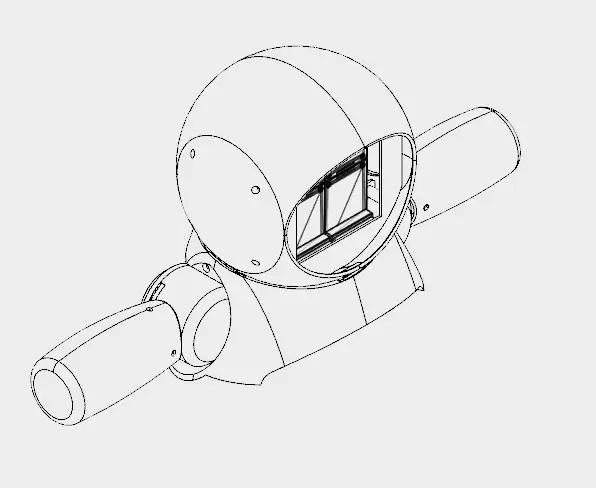
Гар бүрийг хэвлэхэд 5 цаг орчим хугацаа зарцуулсан.
Гар тус бүр дөрвөн хэсгээс бүрдэнэ.
- Мөрний аяга
- Мөрний малгай
- Гар тэнхлэг
- Гар
Гар тэнхлэгийг төвлөрүүлж, гар дээр өөрөө M2x6 мм хэмжээтэй гурван боолт ашиглан суурилуулдаг. Тэнхлэгийн нөгөө үзүүрт servo horne хавсаргасан болно.
Мөрний аяганы дотор зарим боолтыг ашиглан servomotor (№1 ба №3) суурилуулж, дараа нь эвэрээ (гар тэнхлэгт бэхэлсэн) суулгана. Өмнөх алхам дээр үзүүлсэн шиг мөрөн дээр аль хэдийн суулгасан servo (№2 ба №4) дээр бэхлэгдсэн бусад хорнейг суурилуулах зориулалттай нүх байдаг.
Аяган дээр (мөрөн дээр) servos -ийн кабелийг дамжуулах өөр нүх бий. Үүний дараа малгайг роботын мөрийг хаахын тулд M2x6 мм хэмжээтэй хоёр боолтоор суулгасан болно.
Алхам 9: Цээжийг бэхлэх
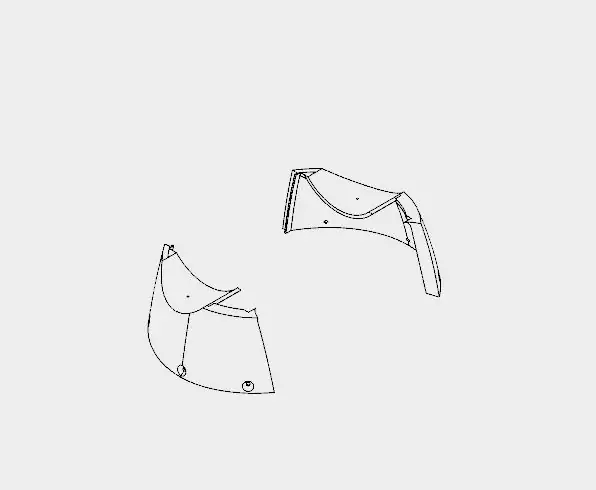


Цээж нь цээжийг роботын ёроолд (дугуй ба суурь) холбосон хэсэг юм. Энэ нь зөвхөн хоёр хэсгээс бүрдэнэ (баруун ба зүүн хэсгүүд. Би тэдгээрийг 4 цагийн дотор хэвлэв.
Роботын мөр нь цээжний дээд хэсэгт байрладаг. Эдгээр хэсгүүдийг тэгшлэх, бэхлэхэд туслах боолтны нүх байдаг. Хэдийгээр эдгээр хоёр хэсгийг нааж хийхийг зөвлөж байна.
Энэ хэсгийн доод хэсэг нь дугуйтай холбоход ашигладаг зургаан нүхтэй бөгөөд үүнийг дараа нь үзүүлэх болно.
Энэ үед би хэлхээний холболтыг хөнгөвчлөхийн тулд сервомоторуудад зарим наалт наасан байна.
Алхам 10: Дугуйг угсрах
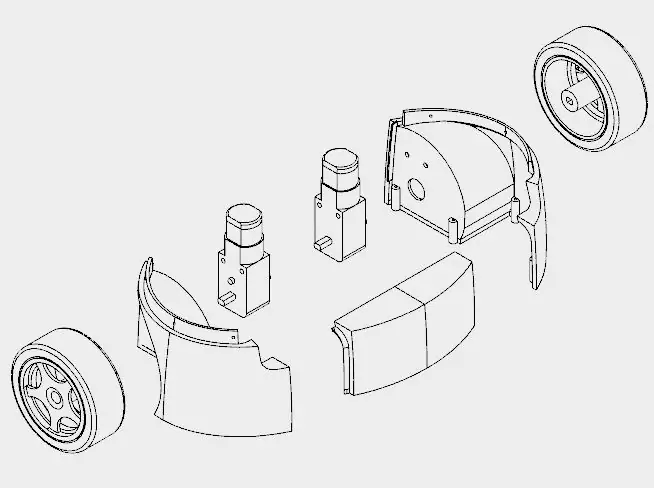
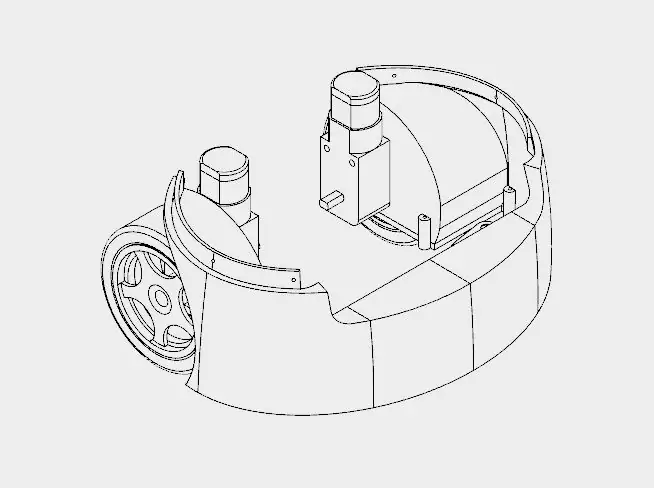

Роботын дугуй нь 3d хэвлэсэн гурван хэсгийг ашигладаг.
- Дугуй (зүүн/баруун)
- Урд
Эдгээр хэсгүүдийг хэвлэхэд 10 цаг орчим хугацаа зарцуулсан.
Би дугуй угсрахдаа дараах алхмуудыг хийсэн.
- Эхлээд би DC моторын холбогчдод зарим утсыг гагнах хэрэгтэй болсон. Эдгээр утсыг хожим нь H-гүүрний хэлхээг ашиглан моторыг тэжээхэд ашигладаг байсан;
- Дараа нь моторуудыг тус бүрдээ хоёр ширхэг M3x40 боолт, самар ашиглан бүтцэд холбосон. Богино боолт ашиглаж болно (гэхдээ би онлайнаар олоогүй);
- Үүний дараа би бүтцийн бусад хэсгүүдийг холбосон урд талын самбарыг наасан;
- Энэ хэсэг нь орой дээрээ хэдэн нүхтэй байдаг. Эдгээрийг өмнө нь үзүүлсэн цээжинд бэхлэхэд ашигладаг. Хоёр хэсгийг холбохдоо зургаан ширхэг M2x6mm боолтыг ашигласан.
Алхам 11: Утас эзэмшигч
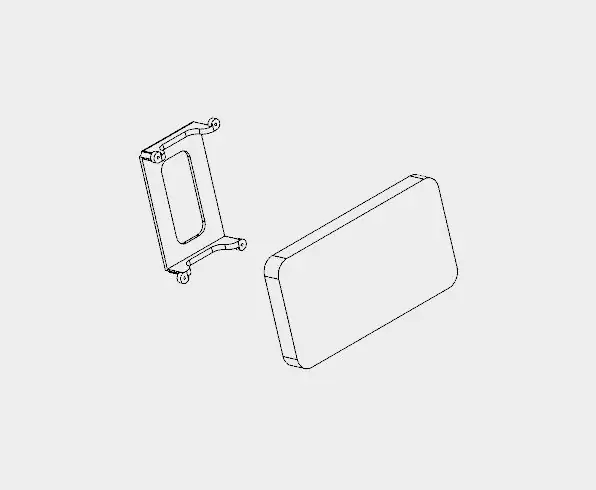


Утас эзэмшигч нь 3 хэмжээст хэвлэмэл хэсэг бөгөөд хэвлэхэд 1 цаг орчим хугацаа шаардагдана.
Робот хэвлийдээ ухаалаг гар утастай. Энэ нь Motorola Moto E. -д зориулагдсан бөгөөд 4.3 инчийн дэлгэцтэй. Үүнтэй ижил хэмжээтэй бусад ухаалаг гар утаснууд ч бас таарах болно.
Утас эзэмшигч хэсэг нь ухаалаг гар утсыг хүссэн байрлалд барихад хэрэглэгддэг. Ухаалаг гар утсыг эхлээд байрлуулж, дараа нь утасны эзэмшигч болон дөрвөн ширхэг M2x6 мм боолт ашиглан роботын биед наалддаг.
Боолтыг чангалахаасаа өмнө USB кабелийг ухаалаг гар утсанд холбох нь чухал юм. Үгүй бол дараа нь холбоход хэцүү байх болно. Харамсалтай нь орон зай маш хязгаарлагдмал тул USB холбогчийн нэг хэсгийг таслах шаардлагатай болсон …:/
Алхам 12: Суурийг суурилуулах
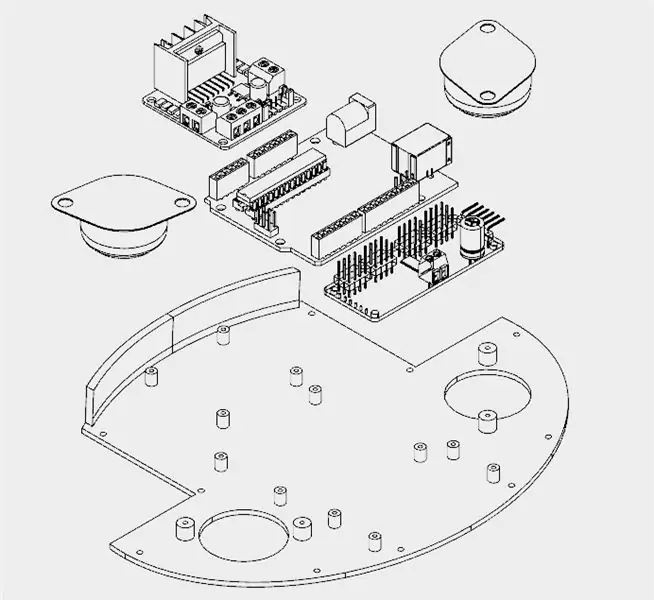
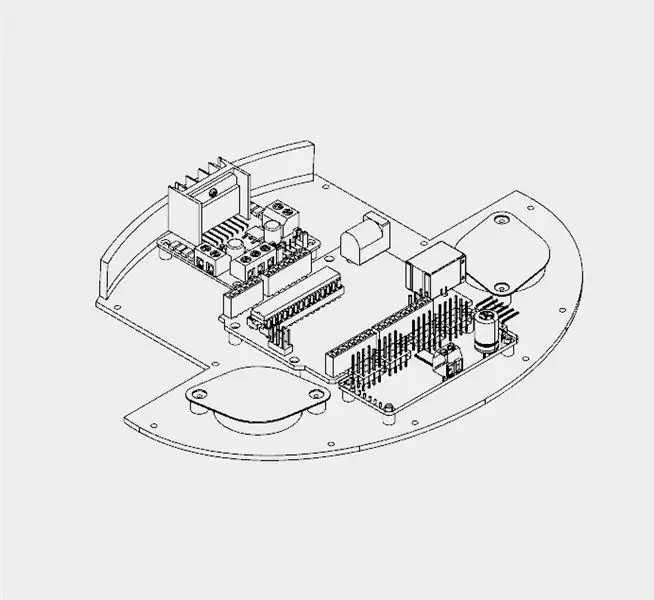

Суурь нь 3D хэвлэсэн ганцхан хэсэгтэй. Тэр хэсгийг хэвлэхэд 4 цаг орчим хугацаа зарцуулсан.
Бөмбөгний дугуй, хэлхээний самбар гэх мэт бусад эд ангиудыг суурилуулах хэд хэдэн нүхтэй. Суурийг угсрахдаа дараахь аргыг ашигласан болно.
- 16 сувгийн servo хянагчийг дөрвөн M2x6mm боолт ашиглан суурилуулах;
- L298N h-bridge хэлхээг дөрвөн M2x6mm боолт ашиглан суурилуулах;
- Arduino Uno -ийг M2x6 мм хэмжээтэй дөрвөн боолт ашиглан суулгана уу;
- Роботын дээд хэсэгт хамгаалалтын бүрхүүл суурилуулах;
- Цахилгаан хэлхээг холбоно уу (үүнийг хэдхэн алхам дараа тайлбарласан болно);
- Бөмбөгний дугуйг тус бүрдээ хоёр эрэг ашиглан суулгана. Утаснуудыг дугуй ба угсрахад ашигладаг боолт ба шураг хооронд хавчихаар зохион байгуулсан;
- Суурийг дугуйны хэсэгт зарим эрэг ашиглан бэхэлсэн.
Алхам 13: Буцах ба цахилгаан багц
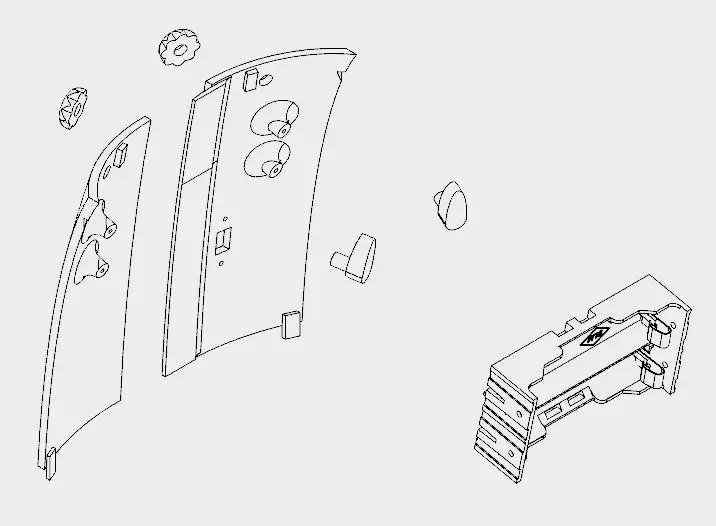
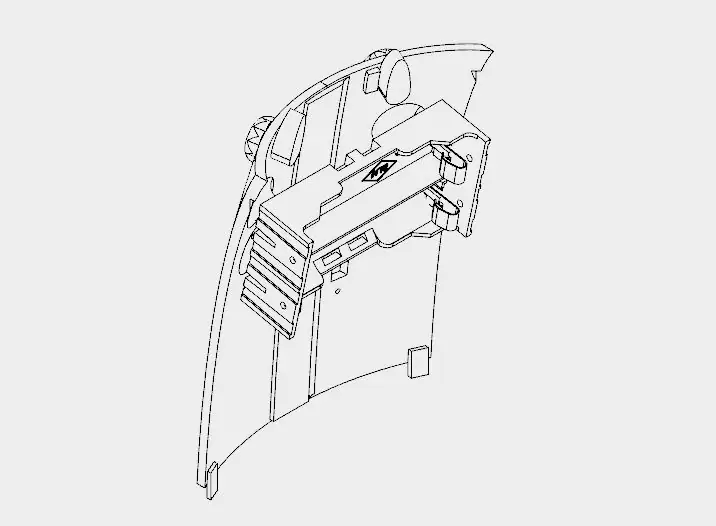

Роботын арын тагийг дизайнд нэвтрэх, батерейгаа цэнэглэх, ухаалаг гар утсыг асаах/унтраахад хялбархан нээх боломжтой байхаар зохион бүтээжээ.
Энэ нь 3d хэвлэсэн зургаан хэсгээс бүрдэнэ.
- Буцах (зүүн/баруун)
- Бариул (x2)
- Түгжээ (зүүн/баруун)
Эд ангиудыг хэвлэхэд 5 цаг 30 минут зарцуулсан. Баруун болон зүүн арын хэсгийг супер цавуу ашиглан наасан. Цавуу бүрэн хатах хүртэл хүлээгээрэй, эс тэгвээс бүрхэвч амархан эвдэрнэ.
Цахилгаан багц нь 18650 хэмжээтэй хоёр батерей, зай эзэмшигчээс бүрдэнэ. Би зарим утсыг гагнах хэрэгтэй болсон (1 -р батерейны сөрөг туйл ба 2 -р батерейны эерэг туйлын хооронд). Цахилгаан багцын сөрөг туйлыг Arduinos GND -тэй холбосон (зарим утас, холбогч ашиглан). Эерэг туйл ба Ардуиногийн Вин оролтын хооронд асаах/унтраах свич суурилуулсан.
Асаах/унтраах товчлуурыг 3d хэвлэмэл хэсгүүдэд M2x6mm боолт, M2x1.5mm самар ашиглан бэхэлсэн. Батерейны бэхэлгээг арын хэсэгт M2x6 мм хэмжээтэй дөрвөн боолт ашиглан бэхэлсэн.
Цоожны цилиндр хэсгийг илүү сайн тохируулахын тулд элсэн цаасаар зүлгэх шаардлагатай байв. Тэд бүрхүүлийн нүхээр дамжин өнгөрдөг. Хөшүүргийг хооронд нь холбож, наасан байна.
Хавтас нь роботын арын хэсэгт тохирсон байна. Роботын дотор талыг хамгаалахын тулд товчлуурыг эргүүлж болно.
Алхам 14: Цахилгаан хэлхээг холбох
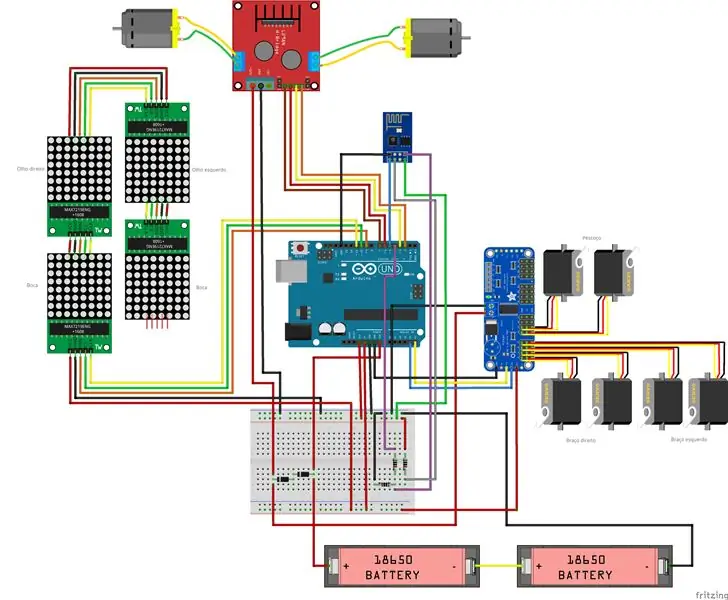
Уг схемийг схемийн дагуу холбосон.
Ардуино:
- Arduino pin D2 => L298N pin IN4
- Arduino pin D3 => L298N pin IN3
- Arduino pin D6 => L298N pin IN2
- Arduino pin D7 => L298N pin IN1
- Arduino pin D9 => MAX7219 зүү DIN
- Arduino pin D10 => MAX7219 зүү CS
- Arduino pin D11 => MAX7219 зүү CLK
- Arduino pin D4 => ESP8266 RXD
- Arduino pin D5 => ESP8266 TXD
- Arduino pin A4 => SDA
- Arduino pin A5 => SCL
- Arduino pin Vin => V+ зай (диодын өмнө)
- Arduino pin gnd => Батерей V-
ESP8266-01
- ESP8266 зүү RXD => Arduino зүү D4
- ESP8266 зүү TXD => Arduino зүү D5
- ESP8266 pin gnd => Arduino pin gnd
- ESP8266 зүү Vcc => Arduino pin 3V3
- ESP8266 зүү CH_PD => Arduino зүү 3V3
L298N h-гүүр
- L298N pin IN1 => Arduino pin D7
- L298N pin IN2 => Arduino pin D6
- L298N pin IN3 => Arduino pin D3
- L298N pin IN4 => Arduino pin D2
- L298N зүү + 12V => Батерей V + (диодын дараа)
- L298N pin gnd => Arduino gnd
- L298N OUT1 => Мотор 1
- L298N OUT2 => Мотор 2
MAX7219 (анхны матриц)
- MAX7219 зүү DIN => Arduino зүү D9
- MAX7219 зүү CS => Arduino pin D10
- MAX7219 pin CLK => Arduino pin D11
- MAX7219 зүү Vcc => Arduino pin 5V
- MAX7219 pin gnd => Arduino pin gnd
MAX7219 (бусад матрицууд)
- MAX7219 зүү DIN => MAX7219 зүү DOUT (өмнөх матриц)
- MAX7219 зүү CS => MAX7219 зүү CS (өмнөх матриц)
- MAX7219 pin CLK => MAX7219 pin CLK (өмнөх матриц)
- MAX7219 зүү Vcc => MAX7219 зүү VCC (өмнөх матриц)
- MAX7219 pin gnd =: MAX7219 pin gnd (өмнөх матриц)
16 сувагтай servo хянагч
- Серво хянагчийн зүү SCL => Arduino pin A5
- Серво хянагчийн зүү SDA => Arduino pin A4
- Servo хянагчийн зүү Vcc => Arduino pin 5V
- Servo хянагч pin gnd => Arduino pin gnd
- Servo хянагчийн зүү V+ => Батерей V+ (диодын дараа)
- Servo хянагч pin gnd => Arduino pin gnd
Зарим нь Sg90 servo нь 3.0 -аас 6.0V -ийн хооронд, бусад нь 4.0 -аас 7.2V -ийн хооронд ажилладаг гэж ярьдаг. Асуудлаас зайлсхийхийн тулд би батерейны дараа хоёр диодыг дараалан байрлуулахаар шийдсэн. Ийм байдлаар servos -ийн хүчдэл 2*3.7 - 2*0.7 = 6.0V байна. DC хөдөлгүүрт мөн адил хамаарна.
Энэ бол хамгийн үр дүнтэй арга биш гэдгийг анхаарна уу, гэхдээ энэ нь надад ашигтай байсан.
Алхам 15: Arduino код

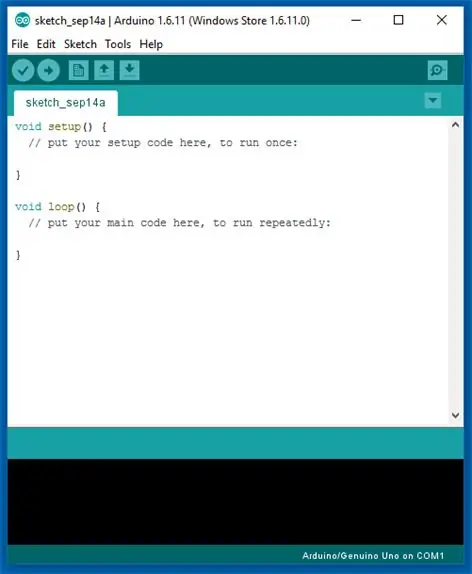
Хамгийн сүүлийн үеийн Arduino IDE суулгаарай. ESP-8266 модультай холбогдох эсвэл DC моторыг удирдахын тулд номын сан шаардлагагүй байв.
Би дараах номын сангуудыг нэмэх шаардлагатай байна.
- LedControl.h: LED матрицыг хянахад ашигладаг номын сан;
- Adafruit_PWMServoDriver.h: servo моторуудыг удирдах номын сан.
Arduino кодыг 9 хэсэгт хуваадаг.
- RobodaAlegria.ino: энэ бол үндсэн ноорог бөгөөд бусад хэсгүүдийг нэрлэдэг. Номын санг эндээс оруулж ирдэг. Энэ нь мөн дэлхийн хувьсагчдыг тодорхойлж, эхлүүлэх;
- _05_Def_Olhos.ino: энд нүд бүрийн матрицыг тодорхойлдог. Нүд бүрийг 8х8 хэмжээтэй матрицаар дүрсэлсэн бөгөөд төвийг сахисан, том нүдтэй, хаагдсан, хаагдсан, ууртай, уйтгартай, гунигтай, дурласан, үхсэн нүд гэсэн 9 сонголттой. Баруун болон зүүн нүдний хувьд өөр матриц байдаг;
- _06_Def_Boca.ino: энд амны матрицыг тодорхойлдог. Амыг 16х8 хэмжээтэй матрицаар дүрсэлсэн бөгөөд 9 сонголтыг тодорхойлсон: аз жаргалтай, гунигтай, маш их баяртай, маш гунигтай, төвийг сахисан, хэлээ гаргаж, нээлттэй, өргөн нээлттэй, жигшсэн ам;
- _10_Bracos.ino: гар, хүзүүний хөдөлгөөнийг урьдчилан тодорхойлсон болно. Mov1 () - mov9 () гэсэн есөн хөдөлгөөнийг тохируулсан;
- _12_Rosto.ino: энэ файлд _05_Def_Olhos.ino болон _06_Def_Boca.ino -д тодорхойлсон матрицуудыг нэгтгэн роботын нүүр царайг шинэчлэх зарим функцууд байдаг;
- _13_Motores_DC: энэ нь DC моторын функцийг тодорхойлдог;
- _20_Comunicacao.ino: ESP8266 руу өгөгдөл илгээх функцийг энэ файлд тодорхойлсон болно;
- _80_Setup.ino: Arduino -ийг асаахад ажилладаг. Энэ нь роботын моторын албан бус нүүр, байрлалыг тогтоожээ. Энэ нь мөн өгөгдсөн Wi-Fi сүлжээнд холбогдох командыг илгээдэг;
- _90_Loop: үндсэн давталт. Энэ нь ESP8266 -аас ирж буй командыг хайж, гаралтыг хянахын тулд тусгай функцуудыг дууддаг.
Arduino кодыг татаж авах. XXXXX -ийг '_80_Setup.ino' дээрх wifi чиглүүлэгч SSID -ээр, YYYYY -ийг чиглүүлэгчийн нууц үгээр солино уу. ESP8266 товчны хурдыг шалгаад кодонд ('_80_Setup.ino') зөв тохируулна уу. Arduino самбарыг компьютерийн USB порт руу холбоод кодыг байршуулна уу.
Алхам 16: Андройд апп
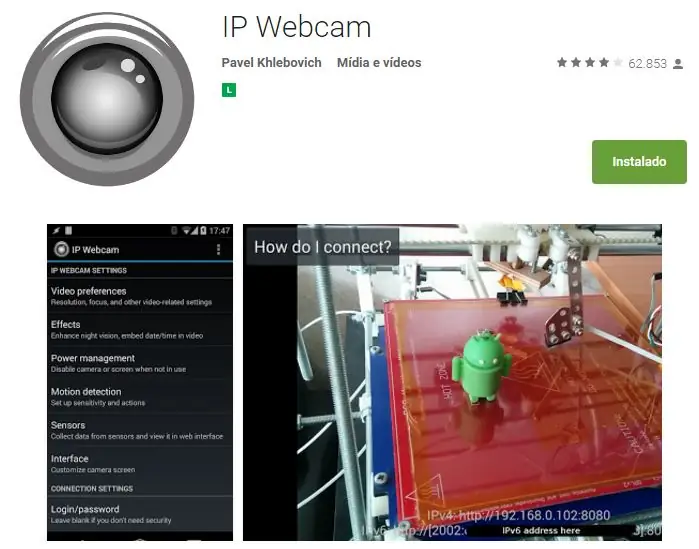
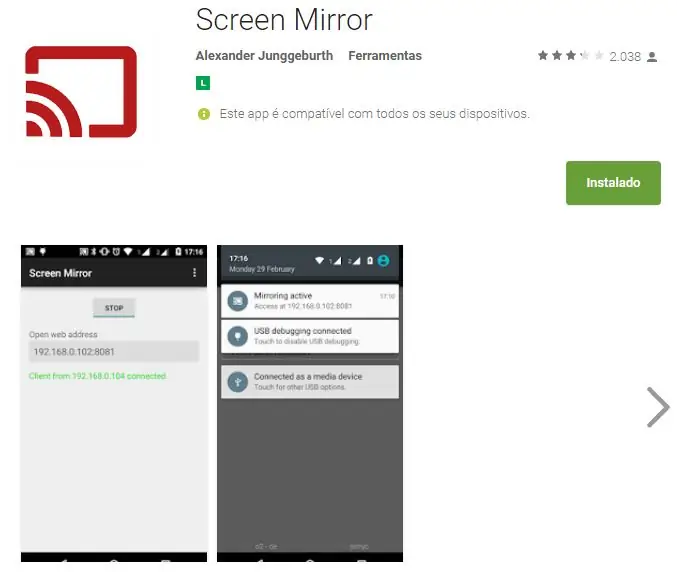
Андройд ухаалаг гар утсыг роботоос авсан видео болон аудиог хяналтын интерфэйс рүү цацахад ашигладаг байжээ. Та миний ашиглаж байсан програмыг Google Play дэлгүүрээс олох боломжтой (https://play.google.com/store/apps/details?id=com.pas.webcam).
Ухаалаг гар утасны дэлгэцийг хяналтын интерфейс рүү дамжуулж болох бөгөөд ингэснээр оператор дэлгэцэн дээр юу байгааг харах боломжтой болно. Та мөн миний дэлгэцийг толин тусгал хийдэг байсан програмыг Google Play дэлгүүрээс олох боломжтой (https://play.google.com/store/apps/details?id=com.ajungg.screenmirror).
Андройд видео тоглоомыг мөн роботтой харьцахаар зохион бүтээжээ. Энэ нь тийм ч тогтвортой биш байгаа тул татаж авах боломжгүй байна.
Алхам 17: Хяналтын интерфэйс
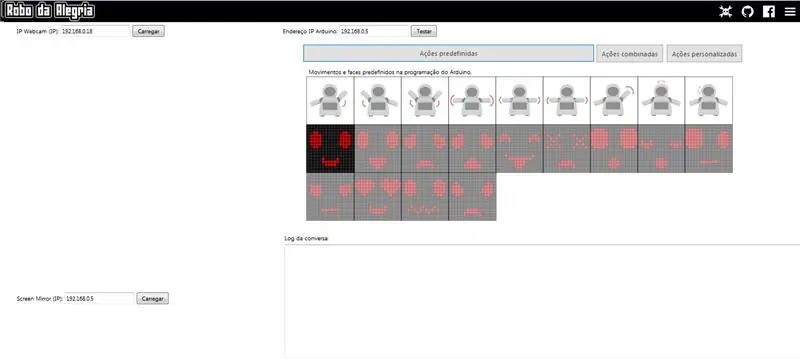
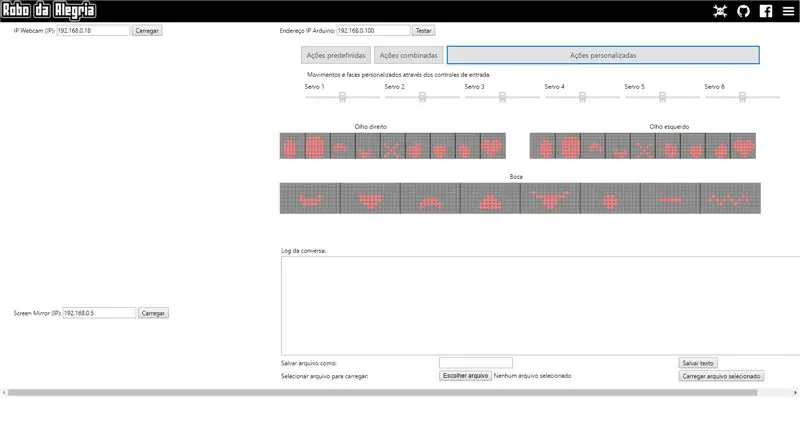
"loading =" залхуу "Дугуйн уралдааны 2017 оны шагнал


Дизайн хүүхдэд зориулсан сорилтын тэмцээнд 2 -р байр эзэлсэн


2017 оны Arduino тэмцээний хоёрдугаар шагнал
Зөвлөмж болгож буй:
3D хэвлэмэл робот нохой (робот техник ба эхлэгчдэд зориулсан 3D хэвлэх): 5 алхам

3D хэвлэмэл робот нохой (робот техник ба эхлэгчдэд зориулсан 3D хэвлэх): Робот ба 3D хэвлэх нь шинэ зүйл боловч бид үүнийг ашиглаж болно! Хэрэв танд сургуулийн даалгавар өгөх санаа хэрэгтэй байгаа эсвэл хийх сонирхолтой төсөл хайж байгаа бол энэ төсөл нь эхлэгчдэд зориулсан сайн төсөл юм
3D хэвлэмэл робот гар: 6 алхам (зурагтай)

3D хэвлэмэл робот гар: Энэ бол Райан Гроссын бүтээсэн робот гарны ремикс юм: https://www.myminifactory.com/object/3d-print-humanoid-robotic-hand-34508
LED матрицын массивыг Arduino Uno ашиглан удирдах (Arduino хөдөлгүүртэй робот нүүр): 4 алхам (зурагтай)

LED матрицын массивыг Arduino Uno ашиглан удирдах (Arduino Powered Robot Face): Энэхүү зааварчилгаа нь Arduino Uno ашиглан 8х8 хэмжээтэй LED матрицуудыг хэрхэн удирдахыг харуулж байна. Энэхүү гарын авлагыг өөрийн төслүүдэд зориулж энгийн (мөн харьцангуй хямд дэлгэц) үүсгэхэд ашиглаж болно. Ингэснээр та үсэг, тоо эсвэл захиалгат анимацийг харуулах боломжтой болно
$ 20 Баяр баясгалантай хайрцаг: 5 алхам (зурагтай)

$ 20 Holiday Cheer Box: Энэхүү төсөл нь товчлуур дарагдсан үед санамсаргүй дуу тоглодог хайрцгийг хэрхэн бүтээхийг харуулах болно. Энэ тохиолдолд би үүнийг баярын үеэр оффисын эргэн тойронд стратегийн хувьд байрлуулж болох хайрцгийг бүтээхэд ашигласан. Хүмүүс товчлуурыг дарахад тэд
Баяр баясгалантай шаахай: 7 алхам

Баяр баясгалантай шаахай: Эдгээр шаахай нь джойстик шиг ажилладаг бөгөөд хөл бүрт хоёр аналог мэдрэгч суурилуулсан болно. Мэдрэгч нь хөлийн гавар эсвэл аль нэг хөлний эдгэрэлт дээр биеийн жингийн даралтыг хэмждэг. Дээш, Баруун, Доош, Зүүн оролтыг идэвхжүүлж байна
